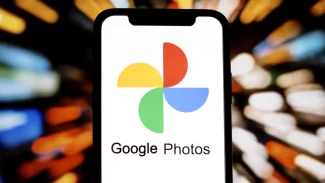Když se Mark Russinovich a Bryce Cogswell pustili se do programování nástrojů, kterými rozšířili možnosti diagnostiky a správy systémů Windows, patrně netušili, jakým fenoménem se jejich sada utilit stane. Dnes už si zejména administrátoři a pokročilí uživatelé jen těžko představí život bez Process Monitoru, Autoruns, RootkitRevealeru a dalších většinou jednoúčelových aplikací z balíku Sysinternals Suite.
Od té doby se změnilo mnohé – Russinovich nyní dohlíží na vývoj architektury Windows a jeho Sysinternals Suite se proměnila z neoficiální sbírky hacků na oficiální sadu bezmála sedmdesáti nástrojů, nabízených pod hlavičkou Microsoft TechNet.
Ať už potřebujete vyřešit automatické přihlašování do Windows, spravovat programy spouštěné se startem systému, prověřit otevřené porty, nebo třeba převést pevný disk na virtuální VHD, se vším a ještě s mnohými dalšími problémy vám pomůže tato sada.
HWiNFO32
Jaký typ procesoru máte v počítači? Má podporu hardwarové virtualizace, takže na něm je možné provozovat virtuální Windows XP Mode pod Windows 7? Jak starý je BIOS? Mají všechny komponenty správné napětí? Nepřehřívá se nějaká součástka? Potřebujete-li znát odpověď na některou z uvedených otázek, pak oceníte jako pomocníka HWiNFO32. Je zcela zdarma, nabízí komplexní diagnostiku hardwaru a sadu nástrojů, díky kterým vám prozradí vše, co potřebujete o svém počítači vědět. Jmenujme například vypsání parametrů procesoru, čipové sady (typ, revize, podpora instrukčních sad jako je VT, SSE, atd.), informace o kondici pevného disku skrze S.M.A.R.T. a nespočet dalších detailů.
Samozřejmě existují i další nástroje pro identifikaci hardwaru, jako jsou CPU-Z, Everest a SiSoftware Sandra, nicméně žádný z nich se v neplacené verzi nevyrovná programu HWiNFO32 co do podrobnosti poskytovaných informací.
Crap Cleaner
Možná vás zmátl název - jedná se ale o velmi populární CCleaner od Piriformu. O tom jsme na našich stránkách psali mnohokrát, proto jen shrňme, že se jedná o nástroj pro odstranění zbytečných souborů z pevného disku a nepotřebných záznamů v registrech Windows. Pokud chcete udržet svá Windows v dobré kondici, rozhodně by neměl chybět v základní palubní výbavě.
Recuva
Myslíte si, že smazáním souboru a jeho vysypáním z koše je nenávratný konec? Zkuste si nainstalovat Recuvu a uvidíte, jak snadné může být obnovení smazaných dat. Budiž to pro vás poučením o nezbytnosti bezpečného odstraňování dat (koneckonců výše zmíněný CCleaner takovou funkci má).
S Recuvou můžete obnovit smazané soubory z téměř libovolného paměťového média kompatibilního s Windows, včetně přenosných disků, paměťových karet a flash disků. Po proskenování úložiště zobrazí smazané soubory, které je ještě možné s větší či menší pravděpodobností obnovit. Program nabízí dva režimy - v rychlém módu kontroluje smazané soubory na vyšší diskové úrovni, při „hloubkovém“ skenování vyhledává po blocích. Pokud se následně rozhodnete, že nalezené soubory chcete definitivně odeslat na věčnost, umí Recuva provést jejich bezpečné odstranění.
Recuva je zcela zdarma, přičemž k dispozici je i přenosná verze, které můžete spustit z flash disku.
FileZilla
Pokud jste někdy stahovali více souborů z FTP serveru, což je například typický způsob získávání ovladačů k základní desce a jiným komponentám, možná vás napadlo, zda by nebylo jednodušší stáhnout celou složku. Jenže to webové prohlížeče neumí, takže přichází na řadu FTP klienti. FileZilla patří k těm nejlepším - kromě dobré stability, schopnosti navazovat přerušené spojení a jednoduchého rozhraní, nabízí velmi široké možnosti konfigurace. Hodit se bude i správcům webových stránek, kterým usnadní život při nahrávání souborů jejich prezentace. Samozřejmostí je možnost uložení relace, nebo práce s frontami.
Virtual CloneDrive
Obrazy disků ve nejrůznějších formátech (typicky například ISO) jsou dnes standardním způsobem distribuce nejrůznějších aplikací a systémů. Ostatně například Microsoft dává k dispozici pravidelné úterní záplaty právě jako ISO soubor, proto je poměrně překvapivé, že Windows 7 stále nemají implementováno snadné připojení obrazu disku a jeho emulaci. Pokud jste zvyklí obraz nejprve vypálit na optické médium, můžete ušetřit čas i peníze díky Virtual CloneDrive.
Aplikace se vyznačuje jednoduchým použitím a kompatibilitou se všemi verzemi systému Windows. Stačí kliknout pravým tlačítkem myši na soubor a vybrat z kontextové nabídky Mount. Obraz se pak objeví v systému jako virtuální CD-ROM, což vám umožní přistupovat k jeho obsahu jako ke skutečnému vypálenému disku. Pokud tedy při své práci potřebujete pracovat s obrazy ISO, CCD, DVD, IMG, UDF a BIN, určitě si CloneDrive nainstalujte! Je to snadné použitelný, instalace trvá několik sekund (bez nutnosti restartu) a poskytuje možnosti, které by měly být součástí Windows.
Alternativ je samozřejmě více – zmiňme například Daemon Tools. Ty ale mají podle některých uživatelů zejména pod Windows 7 problémy se stabilitou, vedoucí až k „modré obrazovce smrti."
Defraggler
Do třetice všeho dobrého program firmy Piriform - tentokrát nástroj Defraggler, který poslouží při defragmentaci souborů na pevném disku. I o něm jsme na stránkách ExtraWindows několikrát psali. Defraggler poskytuje uživateli kontrolu nad celým procesem defragmentace. Umožňuje defragmentovat jednotlivé soubory, složky, nebo celý disk. Potřebujete zrychlit přístup k objemnému databázovému souboru? Stačí ho nechat zdefragmentovat. Další užitečná funkce – defragmentace volného místa na disku – pak výrazně urychluje odezvu při vytváření nových souborů.
S Defragglerem můžete dokonce určovat, jak budou konkrétní soubory uložené na disku - například větší soubory, ke kterým přistupujete jen zřídka, odsunete na „pomalejší konec“ disku, zatímco ty menší, které používá systém nebo vy často, přesunete na „začátek". Nechybí možnost plánování, takže program se o pravidelnou defragmentaci může starat sám. Na to, že jde o tento nástroj zdarma, nabízí až překvapivě bohatou sadu funkcí.
ImgBurn
Připojování obrazů disků jako virtuálních jednotek přináší významnou úsporu času. Někdy je ale nutné vypálit skutečné CD či DVD – například při instalaci nové verze systému, nebo distribuci vlastního obrazu disku. Na trhu je celá řada aplikací, které vám umožní vypalovat na optická média, většina z nich ale obsahuje přehršel doplňkových komponent, jež jsou k základním operacím naprosto zbytečné. Naštěstí je tu ImgBurn – freewarový nástroj pro vypalování obrazů.
Program umožňuje převést a vypálit prakticky jakýkoli druh ISO obrazu na zapisovatelné médium. Vyznačuje se jednoduchostí, a přímočarým ovládáním, umožňujícím rychlé nalezení potřebné funkce. V podrobnějším režimu nechybí nástroje pro sestavení vlastního obrazu disku, včetně určení formátu, adresářové struktury, a mnoha dalších parametrů.
Existují i další nástroje pro vypalování disků, ale jen málokterý poskytuje takovou míru flexibility a kontroly nad procesem vypalování jako ImgBurn.
7-Zip
Kompresní formát ZIP je součástí našich životů už tak dlouho, že dokonce i Microsoft implementoval jeho základní podporu přímo do operačního systému. Pravděpodobně nemusíme vysvětlovat, k čemu je komprimování souborů dobré a jak díky němu můžete ušetřit čas, prostor na disku a síťové připojení. Program 7-Zip je open source nástroj, který vylepšuje základní schopnosti Windows a přidává podporu dalších formátů včetně svého vlastního kompresního algoritmu.
Na rozdíl od jiných, třeba i komerčních, aplikací tohoto typu, nenabobtnal a zůstal věrný svému původnímu účelu. 7-Zip sice nabízí jen základní archivační funkce, ale je bezpečný, spolehlivý a rychlý. Pokud hledáte alternativu k výchozímu způsobu, jež je součástí Windows, ale nechcete se zabývat přílišnými složitostmi, určitě 7-Zip alespoň vyzkoušejte.
VirtualBox
Při řešení problémů například s produkčním serverem není vždy vhodné hazardovat a provádět experimenty v ostrém prostředí. Některé chyby pak nemusí být možné vzít zpět. Pokud to s počítači, o které se staráte, myslíte vážně, měli byste pokusy provádět vždy jen na k tomu vyhrazených strojích. Efektivním, rychlým a bezproblémovým řešením je virtualizace, ve které si nasimulujete podmínky a následně vyzkoušíte možná řešení. V segmentu virtualizace dlouho vedl VMware Workstation, který ale není zdarma. Vyzkoušejte sice o něco jednodušší, ale zdarma dostupný VirtualBox od společnosti Sun Microsystems! Existuje i placená verze, která se od open-source liší podporou USB a RDP serverem, umožňujícím připojení k hostovaným počítačům na dálku.
I když není tak vybavený jako VMware Workstation, nabízí VirtualBox prakticky vše, co můžete potřebovat - je jednoduchý na ovládání, virtuální počítače na něm běhají rychle a obsahuje všechny nezbytné funkce. Můžete pod ním provozovat operační systémy Windows, Linux, Solaris, Mac OS X a dokonce se nám podařilo nainstalovat i Android. Z technologií podporuje procesorová virtualizační rozšíření Intel VT a AMD-V, akceleraci grafiky OpenGL a DirectX 3D a virtuální pevné disky ve formátu VMware a Microsoft Virtual PC.
Zdroj: InfoWorld